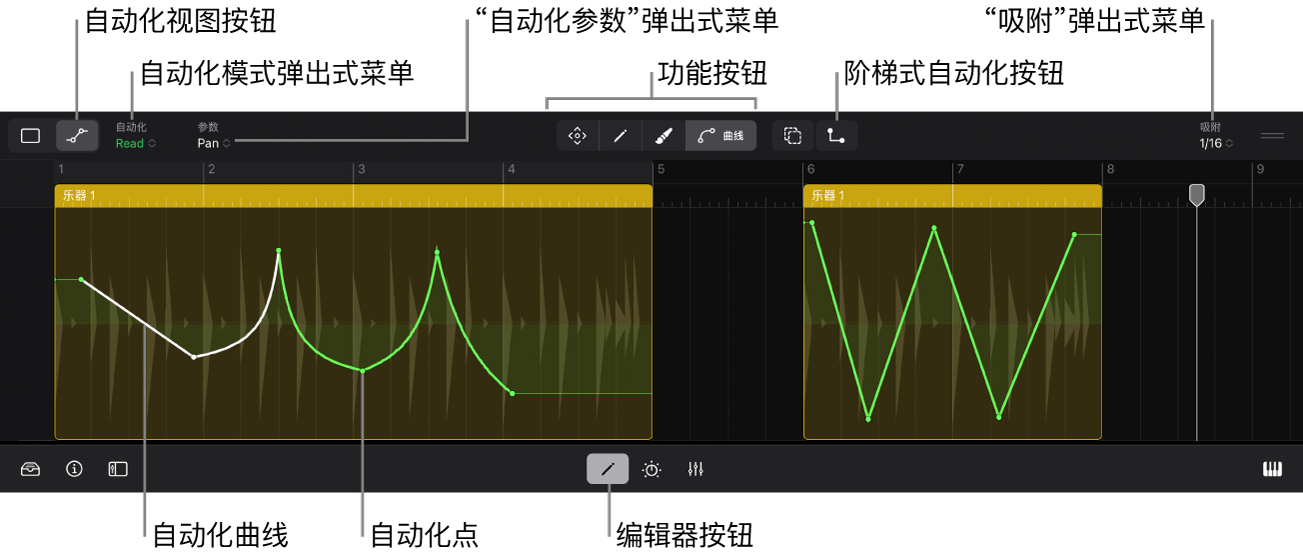iPad 版 Logic Pro 使用手册
在 iPad 版 Logic Pro 中显示自动化
自动化曲线默认不会显示。你需要打开“自动化”视图以使其可见,便于你可以查看和编辑它们。“自动化”视图有两个独立的按钮 ![]() ,一个在轨道区域中用于显示轨道自动化,另一个在编辑器区域(针对音频编辑器、钢琴卷帘编辑器和鼓手编辑器)用于显示片段自动化或单元格自动化。
,一个在轨道区域中用于显示轨道自动化,另一个在编辑器区域(针对音频编辑器、钢琴卷帘编辑器和鼓手编辑器)用于显示片段自动化或单元格自动化。
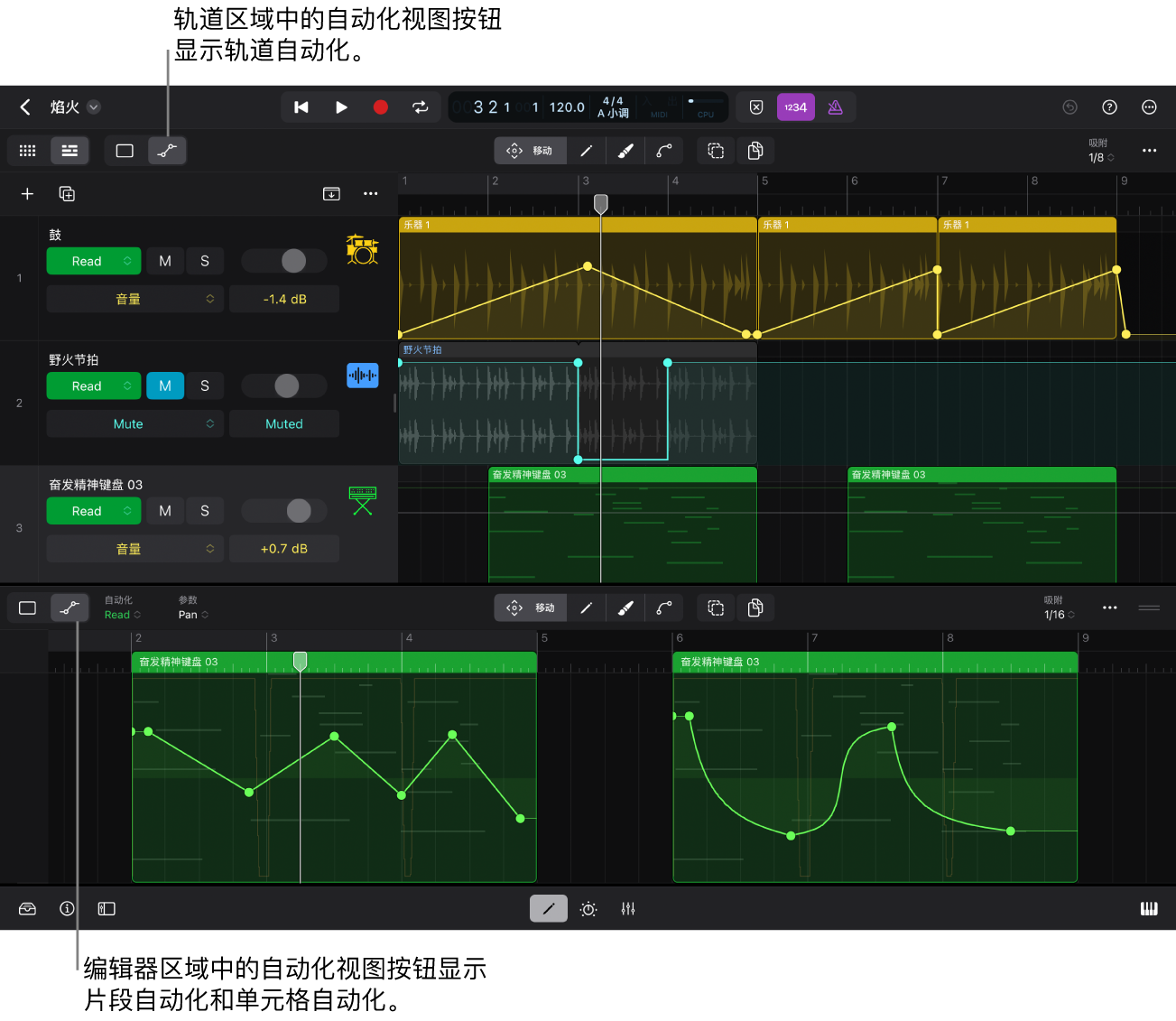
显示轨道自动化
在轨道区域菜单栏中,轻点“轨道视图”按钮
 。
。“网格”视图中无法显示轨道自动化。
轻点“自动化视图”按钮
 。
。
以下变化会出现:
轨道主道会显示自动化曲线。
轨道主道上的任何片段仍可见,但无法编辑。
轨道头会显示三个新组件:“自动化模式”弹出式菜单、“自动化参数”弹出式菜单和“自动化值”栏。
轨道区域菜单栏中的功能按钮会更改为一组与自动化相关的四个按钮:移动
 、铅笔
、铅笔  、笔刷
、笔刷  和曲线
和曲线  。
。“多重选择”按钮
 激活时会暂时关闭当前活跃的功能按钮,以便你可以选择多个自动化点。
激活时会暂时关闭当前活跃的功能按钮,以便你可以选择多个自动化点。选中任何功能按钮(而不是“移动”按钮)时,“阶梯式自动化”按钮
 会显示,而不是“拷贝模式”按钮
会显示,而不是“拷贝模式”按钮  。
。菜单栏中的“吸附”弹出式菜单现在用于决定移动或绘制自动化点时的“吸附”值。这个值独立于轨道区域中设定的“吸附”值。
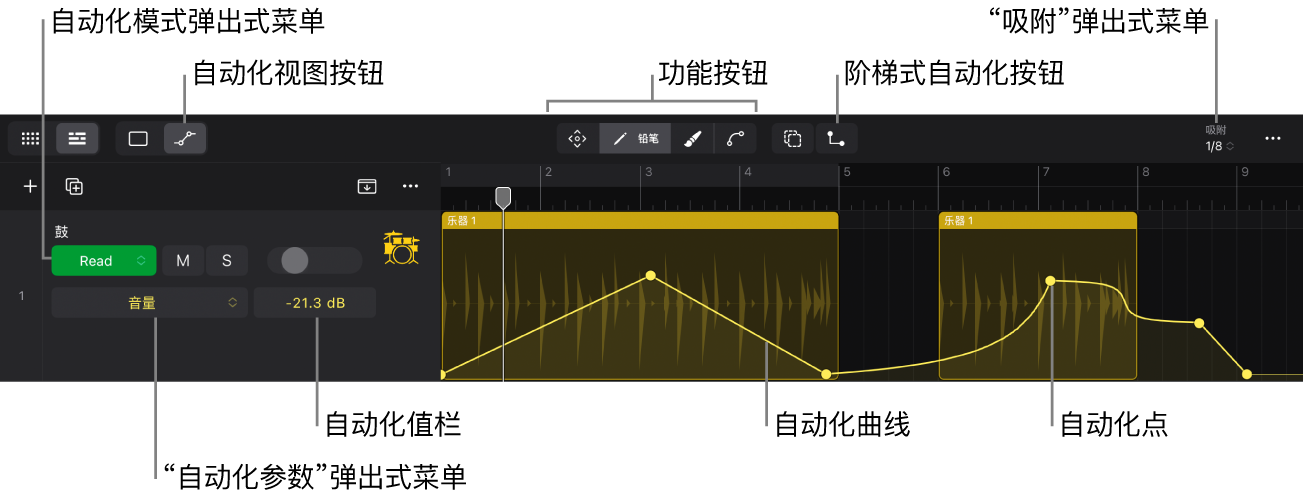
显示片段自动化
在轨道区域菜单栏中,执行以下一项操作:
若要查看片段的自动化,请轻点“轨道视图”按钮
 ,轻点“默认视图”按钮
,轻点“默认视图”按钮  ,然后轻点“修剪”按钮
,然后轻点“修剪”按钮  。
。若要查看单元格的片段自动化,请轻点“网格视图”按钮
 ,然后轻点“编辑”按钮
,然后轻点“编辑”按钮  。
。
轻点要显示片段自动化的片段。
轻点视图控制条中间的“编辑器”按钮
 (或按下外接键盘上的 E 键),然后轻点编辑器区域菜单栏中的“自动化视图”按钮
(或按下外接键盘上的 E 键),然后轻点编辑器区域菜单栏中的“自动化视图”按钮  。
。
选中“自动化”视图时编辑器区域会出现以下变化:
“自动化参数”弹出式菜单和“自动化模式”弹出式菜单会显示在“自动化视图”按钮
 的旁边。
的旁边。该轨道的任何片段仍会在编辑器区域中显示,但无法编辑。
所有片段均会显示其自动化曲线。任何 MIDI 事件或波形将变暗。
功能按钮会更改为一组与自动化相关的四个按钮:移动
 、铅笔
、铅笔  、笔刷
、笔刷  和曲线
和曲线  。
。“多重选择”按钮
 激活时会暂时关闭当前活跃的功能按钮,以便你可以选择多个自动化点。
激活时会暂时关闭当前活跃的功能按钮,以便你可以选择多个自动化点。选中任何功能按钮(而不是“移动”按钮)时,“阶梯式自动化”按钮
 会显示,而不是“拷贝模式”按钮
会显示,而不是“拷贝模式”按钮  。
。编辑器区域菜单栏中的“吸附”弹出式菜单现在用于决定移动或绘制自动化点时的“吸附”值。这个值独立于“默认”视图中所选的“吸附”值。